Ce se întâmplă dacă ați uitat parola în Windows și nu există alt cont de administrator în care să vă puteți conecta și să o modificați? Poate fi descărcat folosind WindowsPE și reseta parola pentru un cont local, puteți utiliza discul de recuperare sau discul de instalare pentru a include un cont încorporat de administrator => du-te la sub sistem, și nu trebuie să resetați parola sau efectua alte acțiuni dorite. În articolul de astăzi, luați în considerare un alt mod - de a crea un alt cont de administrator utilizând discul de recuperare sau discul de instalare, dacă nu vă puteți conecta.
Pentru a efectua această instrucțiune, veți avea nevoie de o unitate flash de 512 MB sau de un disc (de asemenea, este potrivit și pentru CD-R).
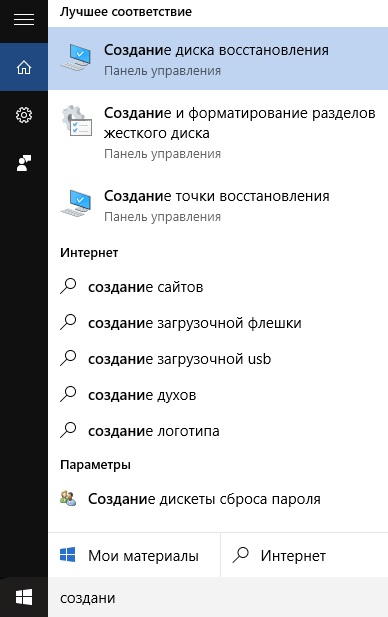
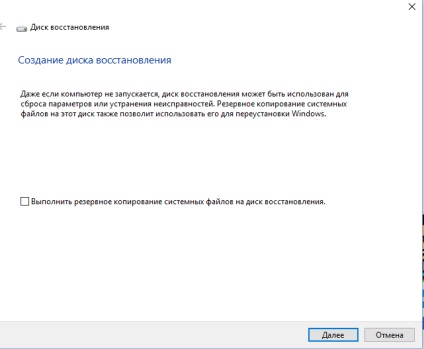
3. În discurile disponibile, selectați unitatea flash USB, apoi faceți clic pe "Next".
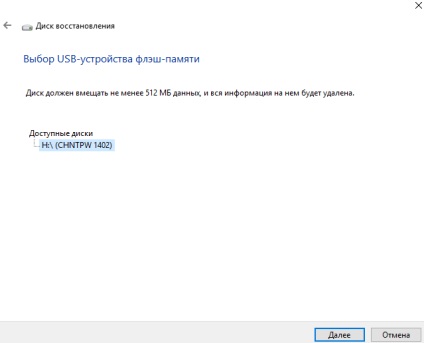
4. De pe unitatea flash USB, totul va fi șters, dacă nu aveți nimic acolo - faceți clic pe "Creați", dacă există ceva acolo, copiați-l mai întâi undeva, apoi faceți clic pe "Creați".
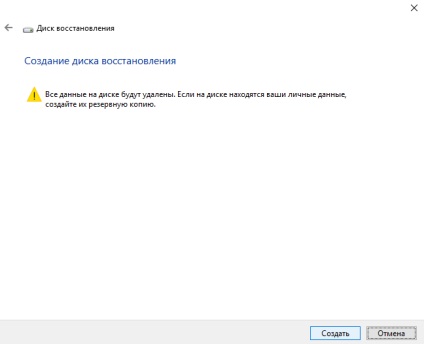
5. Faceți clic pe "Finish", scoateți unitatea flash USB.
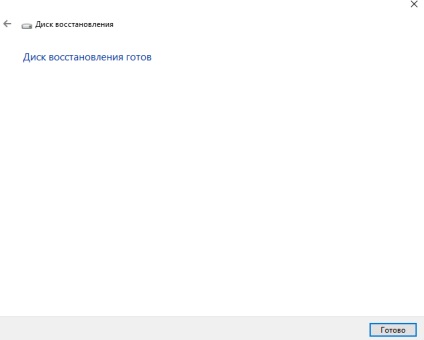
6. Introduceți discul sau unitatea flash USB în computerul în care trebuie să resetați parola și dezactivați-o. Acum trebuie să porniți calculatorul și boot-eze de pe dispozitivul USB (disc) de pe un meniu de calculatoare Boot (pentru a selecta unde să boot) apare atunci când apăsați tasta Esc de pe alte PC-uri trebuie să apăsați F11 la pornirea la pornirea computerului. Dacă nu știți ce tastă pentru a apăsa pe computer a fost un ecran de selectare dispozitiv este activat pentru descărcare - Găsiți dispozitivul în ghidul Cum de a intra în BIOS și alege să pornească de la o unitate flash. Foarte des când porniți computerul, scrieți ce buton să apăsați, astfel încât să apară meniul de selectare a dispozitivului. Când ajungeți la meniul de selecție, selectați unitatea flash USB (unitate) și apăsați pe Enter.
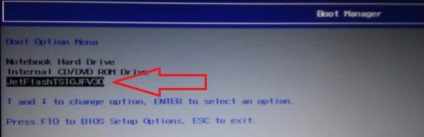
7. În cazul în care alegerea este făcută corect - acolo presa inscripție orice tastă pentru a porni de la înainte, și va păstra punctul, trebuie să apăsați orice tastă de pe tastatură, dacă nu aveți timp să faceți clic - se va încărca Windows instalate, și ar trebui să reporniți computerul și alege să pornească de pe disc (unitate flash).

8. Dacă utilizați un disc de recuperare - utilizați mouse-ul sau săgeata de pe tastatură pentru a selecta limba în care doriți să vedeți instrucțiunea. Dacă utilizați discul de instalare - când apare fereastra în care este scris "Install", apăsați shift + f10 (cu această comandă rapidă veți deschide linia de comandă).

9. Selectați "Depanare".

10. Selectați "Prompt de comandă".
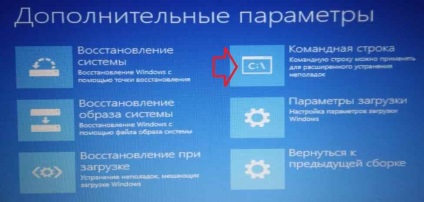
11. Mai întâi, la promptul de comandă, tastați diskpart și apăsați Enter, tastați Volume list, apoi apăsați Enter din nou. Veți vedea o listă cu toate discurile disponibile, găsiți cea pe care este instalat Windows și amintiți-vă scrisoarea. De exemplu, știu că unitatea pe care am instalat Windows are 116 GB, aici este sub litera F.
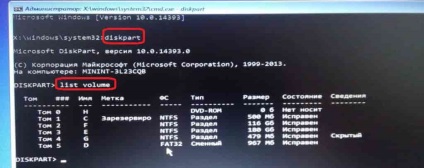
12. Introduceți comanda de ieșire și apăsați Enter.

13. Acum, trebuie să introduceți o echipă de înlocuire scrisoarea evidențiată în roșu pe cont propriu (vă amintiți în paragraful 11), și apăsați Enter: mutare f: \ Windows \ system32 \ utilman.exe f: \ windows \ system32 \ utilman.exe.bak, ca urmare a tine ar trebui să scrieți "Fișierele mutate 1". Prin aceste acțiuni, modificați pictograma "Caracteristici speciale" pe ecranul liniei de comandă.


15. Introduceți comanda de repornire wpeutil și apăsați Enter, computerul va reporni utilizând această comandă.

16. Puteți glisa unitatea flash sau discul de recuperare, computerul va porni la ecranul de conectare, faceți clic stânga pe pictograma "Caracteristici speciale". Dacă ați făcut totul corect, se va deschide linia de comandă.
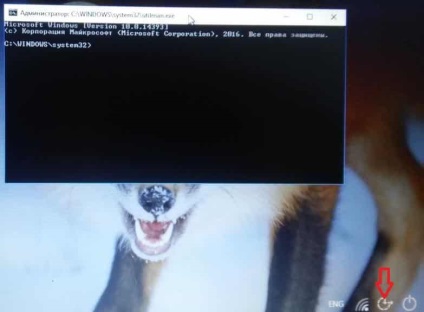
17. Adăugați un cont nou utilizând numele de utilizator al comenzii utilizator net / adăugați Înlocuiți "Nume utilizator" cu orice nume pe care doriți să-l oferiți noului utilizator. De exemplu, dorim să adăugăm un utilizator AD, așa că introduceți AD / add user net și apăsați Enter.

18. Introduceți administratorul localgroup username / add, înlocuiți "username" cu numele introdus în paragraful al 17-lea. Adică, dacă am adăugat o comandă cu numele AD în elementul 17, atunci trebuie să scrieți ADN-ul net / adăuga administratori net și apăsați Enter. Cu această comandă, adăugați utilizatorul în grupul Administrators. După ce "Comanda a fost terminată cu succes", reporniți computerul.
Adăugare: dacă doriți doar să activați contul de administrator încorporat, în loc de două comenzi puteți executa un utilizator net Administrator / activ: da

19. Acum, pe ecranul de conectare din partea stângă jos, va fi adăugat un utilizator la punctele 17 și 18. Faceți clic pe acesta cu butonul stâng al mouse-ului și introduceți-l sub sistem.
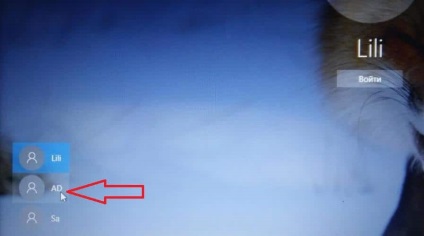
Noul utilizator a fost creat, dar încă nu pornește de pe desktop.
Afișează o eroare: Serviciul "Serviciu de profil utilizator" nu sa putut conecta la sistem. Imposibil de încărcat profilul utilizatorului.
Prin intermediul administratorului încorporat aceeași eroare, acum arată 3 utilizatori. Înlocuirea folderului implicit prin intermediul unui notepad nu ajută - eroarea a rămas. Mă aplec în direcția unei rearanjări complete a Windows.
De ce nu pot descărca Windows prin discul de recuperare, se blochează pe sigla Windows și nu se întâmplă nimic, în BIOS-ul pe care l-am ales să pornesc prin unitatea flash cu acest disc de recuperare
Trimiteți-le prietenilor: